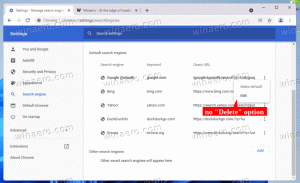Как да активирате прозореца с настройки на Widgets в Windows 11 Build 25211
Както може би си спомняте, последните компилации на Windows 11 в канала Dev включват нов панел с настройки, който ви позволява да променяте поведението на Widgets. Най-накрая можете да спрете отварянето им при задържане на мишката и да деактивирате значките и известията. Microsoft обаче въвежда тази промяна постепенно, така че не всеки има достъп до нея.
Потребителят може да отвори новата страница с настройки, като щракне върху своята потребителска икона в Widgets (Печеля + У). В момента се предлага с три опции. Можете да активирате или деактивирате отварянето на Widgets при задържане, значки в лентата на задачите, и съобщения. Последната опция прави лентата на задачите завъртете информация от различни джаджи вместо да показва прогнозата за времето през цялото време.
Ако нямате късмет и устройството ви не е включено в пускането на функцията, ViveTool ще ви бъде от помощ. Както установиха @PhantomOfEarth, можете да използвате този инструмент с отворен код, за да активирате лесно новите настройки за Widgets. Ето как може да стане.
Активирайте настройките на Widgets в Windows 11
- Изтеглете ViveTool от GitHub.
- Разархивирайте неговия ZIP архив в c:\vivetool папка.
- Натиснете Печеля + х или щракнете с десния бутон върху бутона Старт в лентата на задачите и изберете Терминал (Администратор) от менюто.
- Сега въведете следната команда:
c:\vivetool\vivetool /активиране /id: 38652916и натиснете Въведете ключ. - Рестартирайте операционната система.
- Сега отворете Widgets и щракнете върху иконата на вашия профил. Ще видите новите настройки.
Ти си готов. Можете да деактивирате панела с настройки, като върнете промените със следната команда:
c:\vivetool\vivetool /деактивиране /id: 38652916
Не забравяйте да го издадете като администратор.
Windows 11 build 22511 се отличава с няколко нови функции обявено официално. Той включва диспечера на задачите в контекстното меню на лентата на задачите, гореспоменатите настройки на Widgets и възможността за автоматично запазване на екранни снимки в инструмента за изрязване. Освен това там има още една скрита опция, която ви позволява активирайте плъзгане и пускане за иконите в областта.
Ако ви харесва тази статия, моля, споделете я чрез бутоните по-долу. Това няма да отнеме много от вас, но ще ни помогне да растем. Благодаря за подкрепата!